Os usuários do Windows 10 estão recebendo oErro Bad_Module_Info ao executar determinados jogos do Steam. Para alguns, esse problema começou após a atualização do Fall Creators, enquanto outros dizem que ele veio à tona em dezembro de 2017. O erro basicamente trava o aplicativo quando está em execução ou quando um usuário o inicia. Os aplicativos afetados por isso são jogos, especificamente, CS: GO e o campo de batalha do Playerunknown. Veja como corrigir o erro Bad_Module_Info.
Corrigir o erro Bad_Module_Info
Desativar otimização de tela cheia
Este erro é um subproduto da tela cheiarecurso de otimização no Windows 10. Após a atualização do Fall Creators, não há um método simples de uma chave para desativar a otimização em tela cheia. Para corrigir o erro Bad_Module_Info, você precisa desativar a otimização em tela cheia do aplicativo que está gerando.
Para fazer isso, clique com o botão direito do mouse no EXE ou atalho doaplicativo. Selecione "Propriedades" no menu de contexto. Vá para a guia Compatibilidade e marque a opção "Desativar otimizações de tela cheia". Clique em Aplicar e, para uma boa medida, reinicie o sistema. O erro Bad_Module_Info deve desaparecer.

Atualizar drivers GPU
Para alguns usuários, especialmente aqueles com uma NvidiaGPU, desativar as otimizações de tela cheia pode não ser suficiente. De fato, otimizações em tela cheia podem até não ser a causa do problema. Verifique se seus drivers de GPU estão atualizados e, se não estiverem, atualize-os imediatamente.
Abra o Gerenciador de dispositivos, clique com o botão direito na sua GPU eselecione "Atualizar driver". As atualizações do Windows nem sempre encontram os drivers mais recentes, portanto, é uma boa ideia verificar o fabricante, ou seja, os sites da Nvidia ou da AMD para obter atualizações de drivers para o seu modelo de GPU.
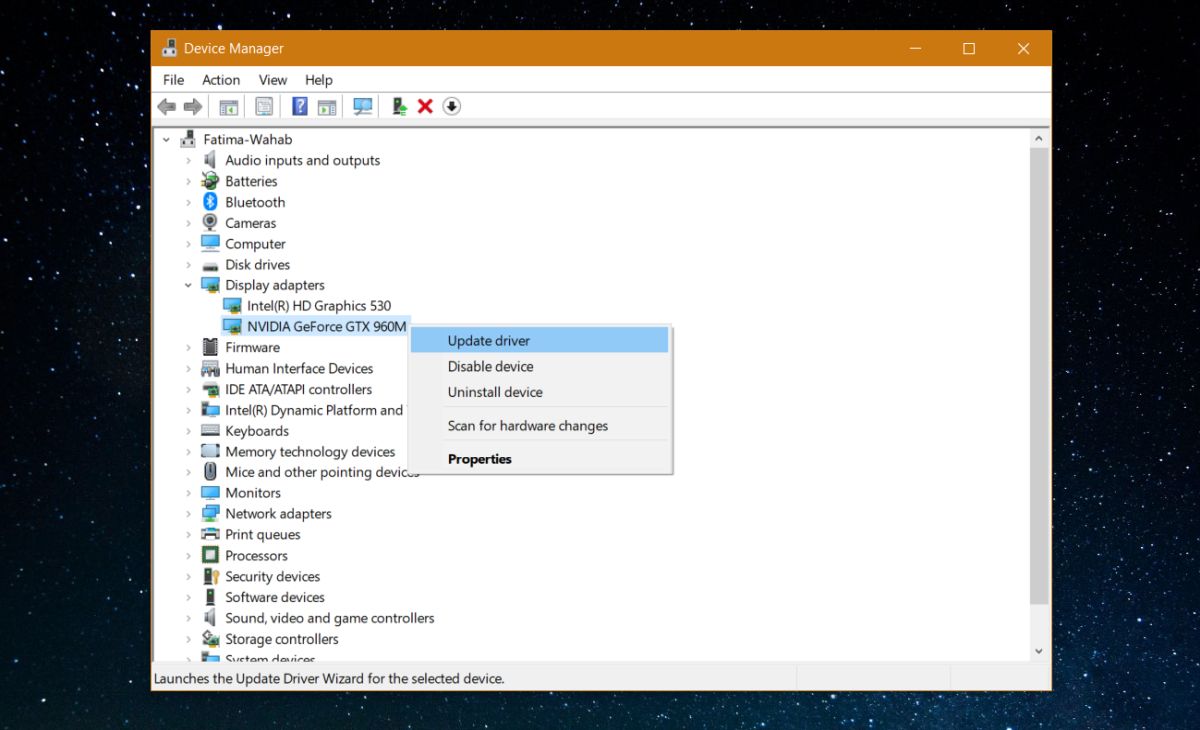
Executar no modo de compatibilidade
Clique com o botão direito do mouse no EXE ou atalho doaplicativo problemático e selecione Propriedades no menu de contexto. Vá para a guia Compatibilidade e ative a opção "Executar este programa no modo de compatibilidade para". Você precisará experimentar o Windows 8 e o Windows 7 e ver qual corrige o problema.
Se o modo de compatibilidade sozinho não resolver o problema, tente executar o aplicativo no modo de compatibilidade com as otimizações de tela cheia desativadas.
Verificar Hardware
Pode valer a pena ter seu hardware verificadoFora. Especificamente, você deseja ver se sua GPU foi danificada. Se houver, as soluções acima não funcionarão, a menos que você conserte seu hardware primeiro. Se você já teve problemas com jogos no passado, o erro Bad_Module_Info pode ser apenas um sintoma do maior problema, ou seja, uma GPU danificada.
Os usuários puderam corrigir o Bad_Module_Infoerro através de uma das soluções acima, no entanto, em certos casos isolados, os usuários precisavam desinstalar e instalar o jogo ou aplicativo novamente para corrigi-lo. Recomendamos que você tente isso somente depois de esgotar todas as outras soluções.













Comentários